Actualización de atributos de libros desde una planilla

Modificación masiva
Además de la posibilidad de crear libros nuevos con datos contenidos en planillas, desde éstas, también, es posible agregar o modificar atributos en libros existentes.
Una vez elegido el o los atributos que se desea actualizar, el sistema analiza qué libros similares hay en el catálogo y agrega o reemplaza los datos indicados.
- Preparar una planilla CSV
 Artículo Relacionado: Importacón masiva de librosdonde se cuente con -por lo menos- una columna de código del libro (interno, ISBN, de barras o de proveedor) y otra u otras con el valor o los valores a agregar o modificar.
Artículo Relacionado: Importacón masiva de librosdonde se cuente con -por lo menos- una columna de código del libro (interno, ISBN, de barras o de proveedor) y otra u otras con el valor o los valores a agregar o modificar. Importar la planilla en Fierro desde .
Cuando se termina de procesar, en la pantalla de resolución de conflictos deberían verse, en su columna Semejantes, números diferentes de cero para todos los títulos, puesto que se trata de libros ya existentes.
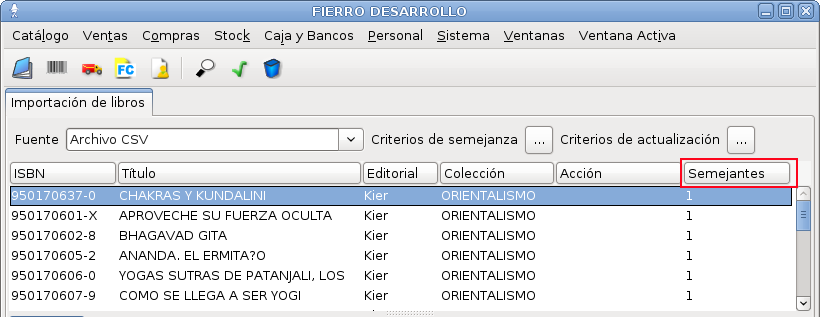
Semejantes
Con la pantalla abierta, pulsar el botón Criterios de actualización, el cual ejecuta un editor donde deben marcarse el o los atributos a actualizar.
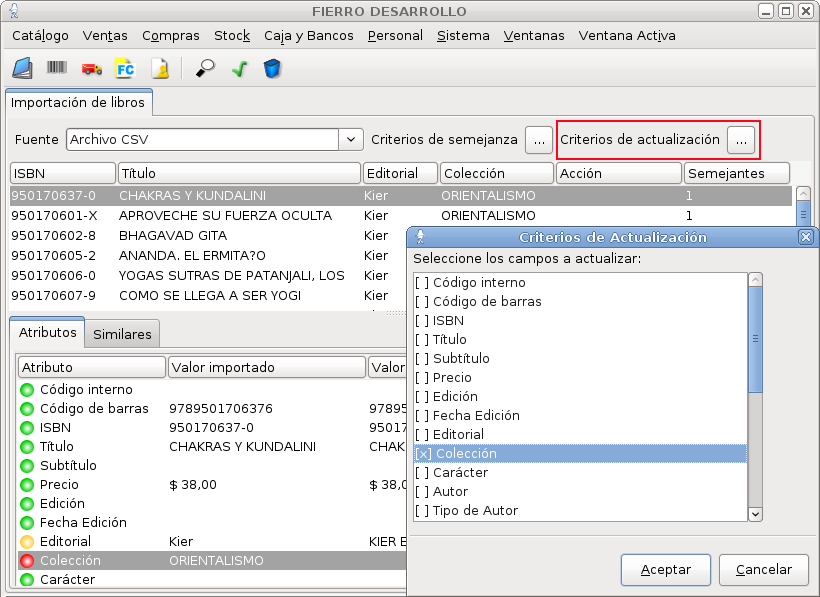
Marcar atributos
Al pulsar Aceptar en dicho editor -con el o los atributos a modificar ya marcados-, los mismos se verán, en la solapa Atributos de la pantalla, señalados con un semáforo, y los restantes con
 .
.
Truco
El color del semáforo en los atributos a actualizar dependerá de si han sido o no resueltos los conflictos que los afectaban
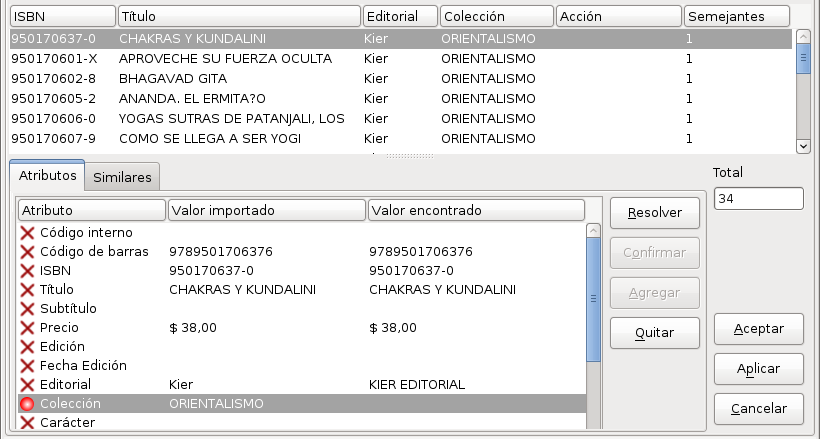
Atributos a actualizar
Colocar el puntero del mouse en el área del listado de libros y, con botón derecho, desplegar el menú de acciones y pulsar Seleccionar todo. La lista quedará coloreada en azul.
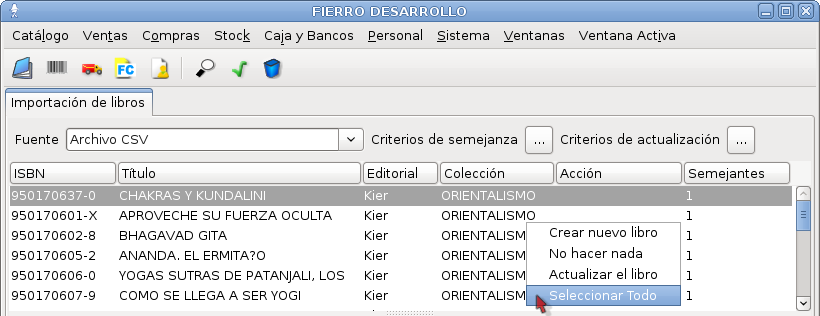
Seleccionar
Pulsar el botón
 en la barra de herramientas.
En la columna Acción aparecerá la leyenda Actualizar el libro.
en la barra de herramientas.
En la columna Acción aparecerá la leyenda Actualizar el libro.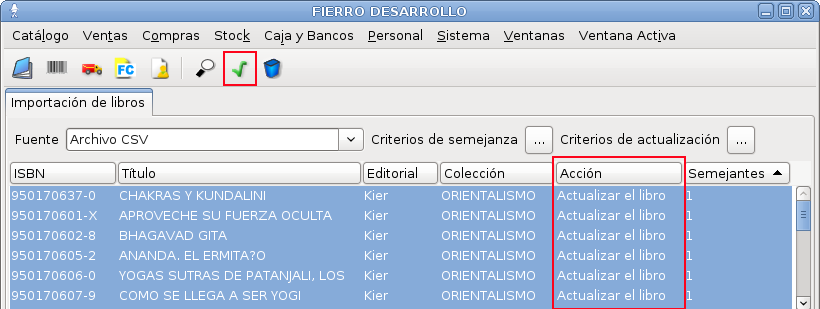
Acción

Truco
Recuérdese que, si se tratara de una importación de libros nuevos, pulsar el tilde verde colocaría en la columna Acción la frase Crear nuevo libro.
Pulsar Aceptar en el ángulo inferior derecho de la pantalla: el sistema actualizará, en las fichas de libros existentes, los atributos elegidos.

Truco
Eventualmente, si entre los atributos a actualizar habían quedado conflictos, antes de completar la operación de actualización el sistema ofrecerá la oportunidad de resolverlos.

Resolución/confirmación
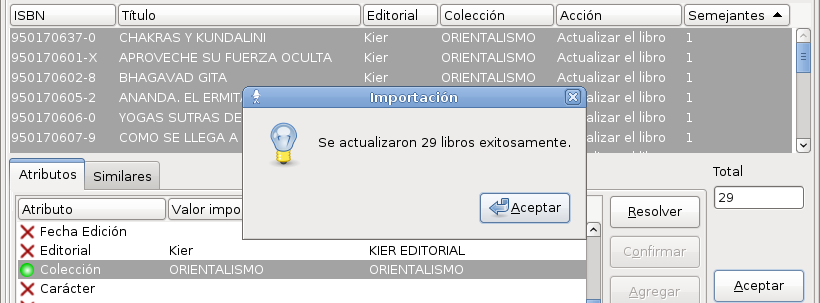
Actualización exitosa
Related Articles
Actualización de atributos Alto, Ancho, Lomo en Libros desde una planilla
Disponible desde de la versión 1.40.45 Si los libros cuentan con el campo Formato disponible en base de datos solicitar a soporte@fierro.com.ar una planilla del catálogo con la división sugerida para los nuevos atributos Alto, Ancho y Lomo. El ...Importación de libros desde DILVE
¿Qué es DILVE? Es una plataforma para todos los profesionales de la cadena del libro, que permite la gestión y distribución de información bibliográfica y comercial del libro en venta. DILVE permite la importación de un libro o más desde su base de ...Activación de libros
Importante La funcionalidad de Activación requiere configuración, solicitar a soporte. Los libros pueden marcarse como activos o inactivos. Este estado no tiene influencia en el sistema, pero se puede utilizar en distintos puntos del sistema como por ...¿Cómo borrar libros?
Pasos a seguir 1. Ir a Catálogo -> Libros. 2. Generar la búsqueda del libro o los libros utilizando las opciones del panel de filtros. Ejemplos de filtros. - Búsqueda unitaria, definir título, ISBN, entre otros. - Búsqueda masiva, definir una ...Webinar Gestión de catálogo
En este webinar temas tratados sobre gestión de catálogo: Búsqueda de libros filtro editorial Ordenar búsqueda por columnas Extender cantidad de items máxima de búsqueda Agregar o reemplazar materia Cambiar proveedor principal desde ventana activa ...